تعد الأخطاء والأخطاء من أكثر جوانب الألعاب إحباطًا حتى الآن والتي لا يمكن تجنبها. لسوء الحظ ، حتى ألقاب الدرجة الأولى مع فرق مطورين ضخمة لن تكون مقاومة للخلل.
يعد Dev Error 6068 أحد الأخطاء الأكثر شيوعًا التي تصيب لاعبي Call of Duty. قد يكون سبب الخطأ عدة أشياء ، بما في ذلك تثبيت DirectX الفاسد ، وملفات Windows القديمة أو الفاسدة ، وبرامج التشغيل القديمة أو الفاسدة ، وملفات الألعاب الفاسدة.
فكيف يمكنك إصلاحه؟

قم بتشغيل اللعبة كمسؤول
يمكن أن يؤدي تشغيل Call of Duty بامتيازات المسؤول إلى حل الخطأ 6068 نظرًا لأن بعض الملفات تحتاج إلى وصول المسؤول لتعمل بشكل صحيح.
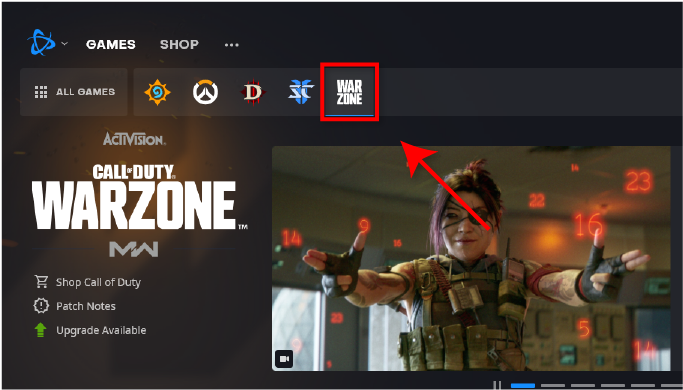
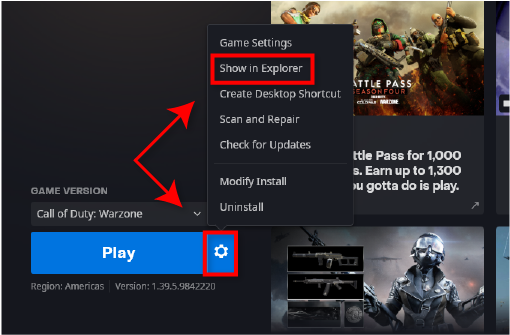
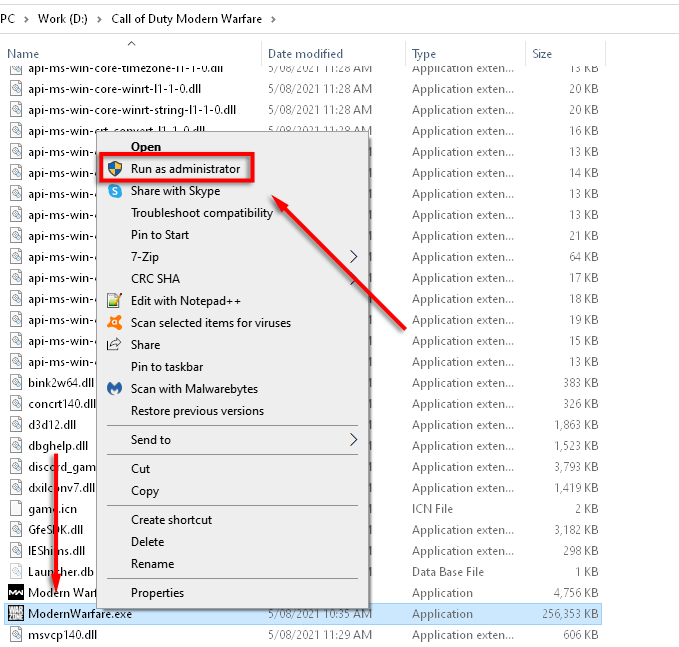
تحسين الرسومات واستخدام وحدة المعالجة المركزية / وحدة معالجة الرسومات
يمكن أن يكون سبب خطأ Dev 6068 هو Call of Duty باستخدام الكثير من موارد النظام (خاصة إذا كنت تستخدم إصدارًا أقدم أو الإعداد دون الأمثل للعب). قد يؤدي تقليل إعدادات الرسومات إلى حل المشكلة عن طريق السماح لجهاز الكمبيوتر الخاص بك بتشغيل اللعبة بشكل أفضل.
إعدادات الرسومات السفلية
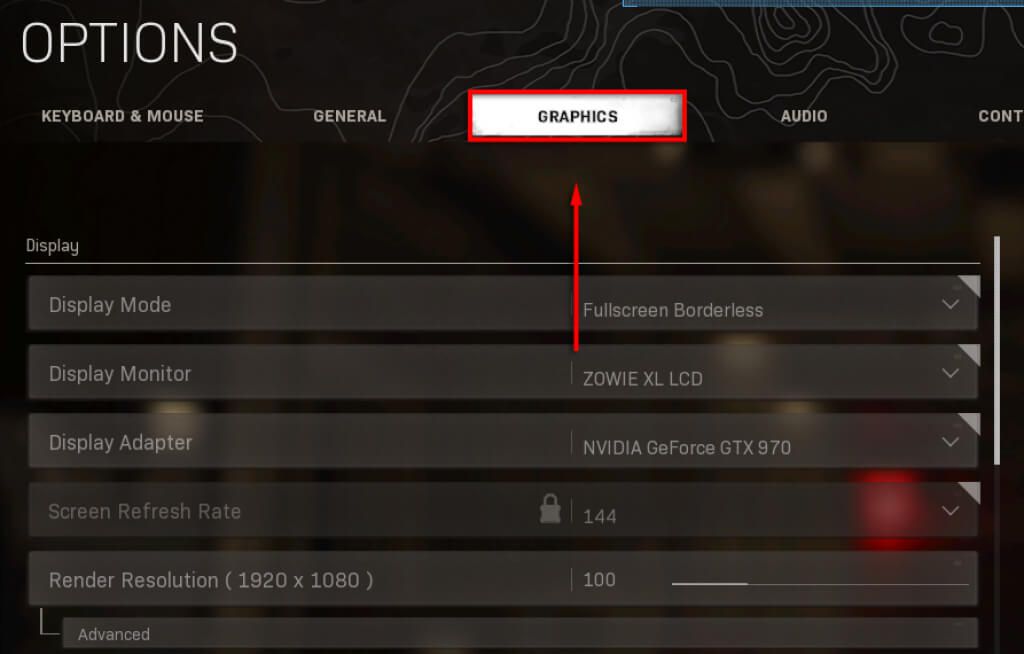
إعدادات المشكلة
يبدو أن الإعدادات الخاصة في Call of Duty: Modern Warfare تسبب مشكلات ، بما في ذلك Dev Error 6068. وتشمل هذه الإعدادات V -sync ، تتبع الأشعة ، التقاطع ، و g-sync.
لتعطيل هذه ، اتبع الخطوات التالية:
من أجل V-Sync:
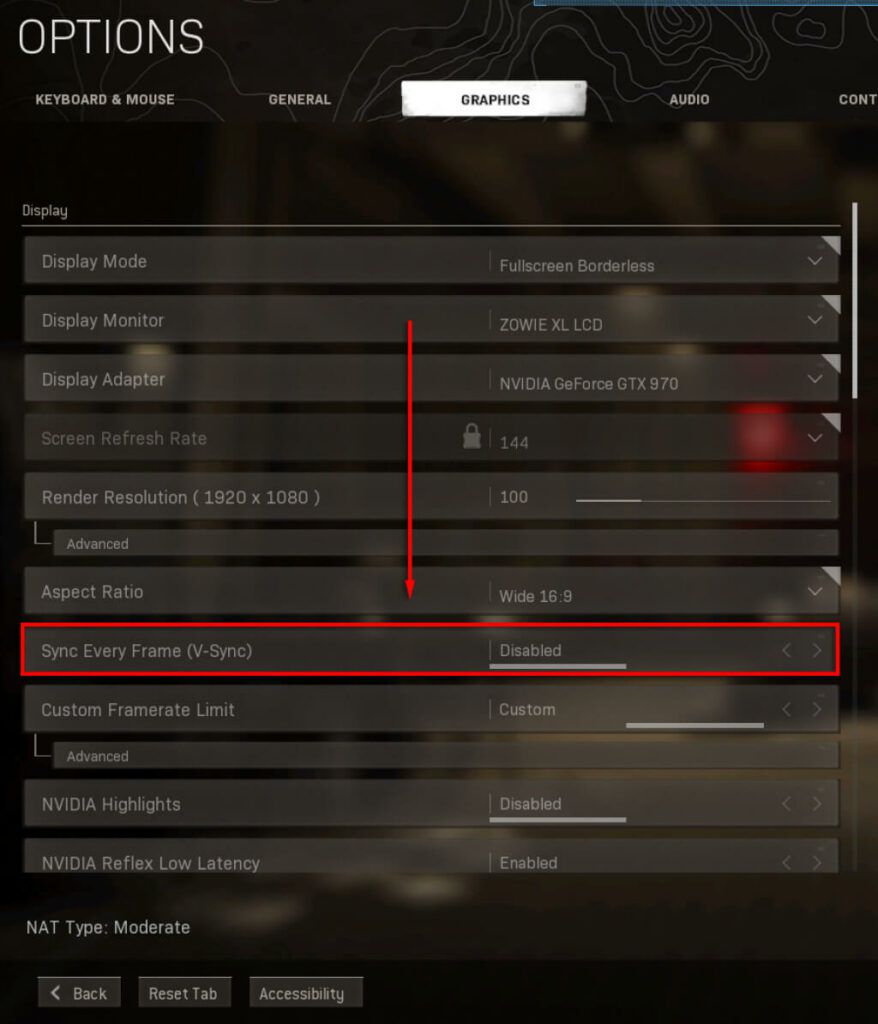
من أجل تتبع الأشعة:
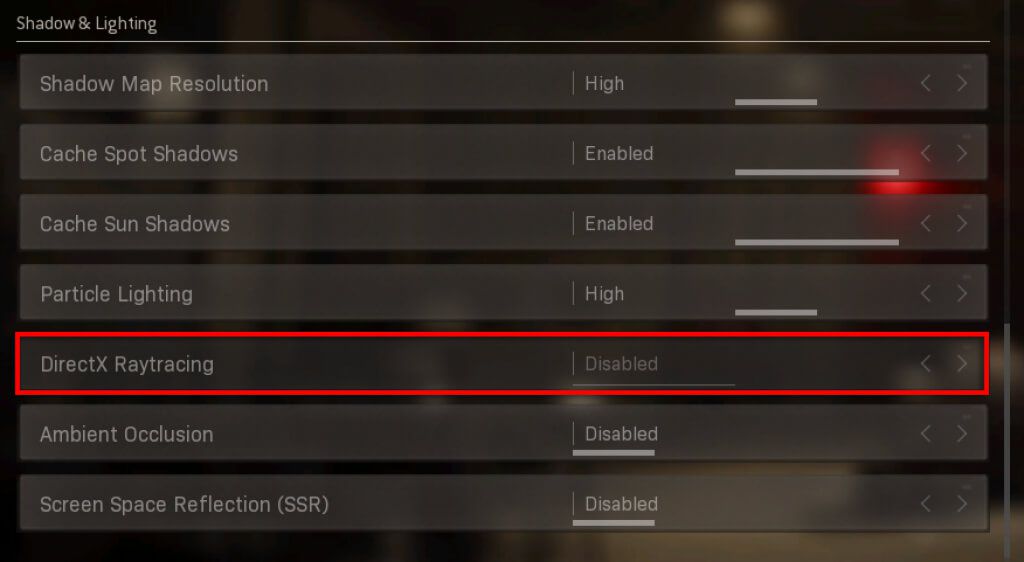
من أجل اللعب المشترك:
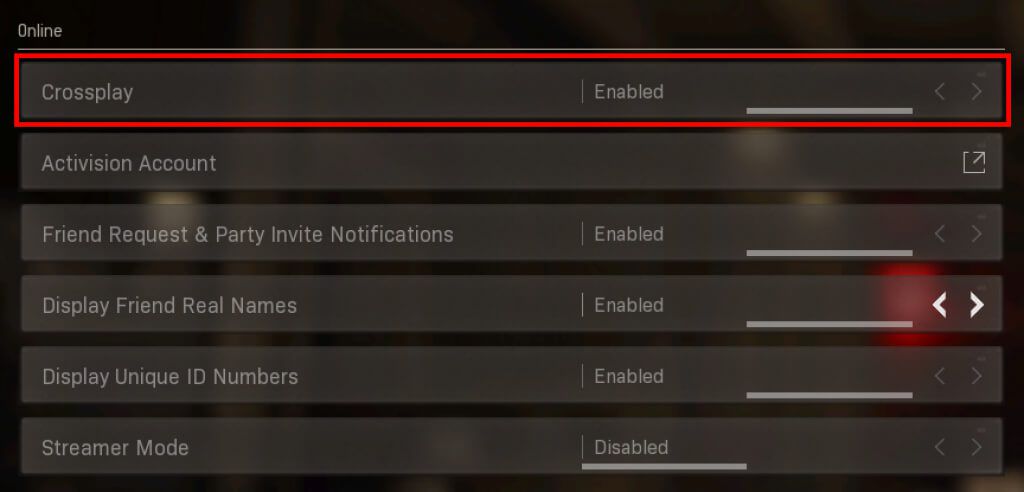
من أجل G-Sync:
ملاحظة:نوصي بإجراء كل خطوة من هذه الخطوات بشكل فردي لمعرفة ما إذا كان إعدادًا معينًا هو الذي يتسبب في حدوث خطأ Dev 6068 لـ أنت.
إلغاء تنشيط تراكبات الألعاب وبرامج مراقبة الأداء
تتسبب العديد من تراكبات الألعاب في حدوث مشكلات مع الألعاب ، خاصةً إذا كان جهازك أقدم قليلاً ويعاني من صعوبة تشغيل ألعاب أكثر كثافة. يمكن أن يؤدي إغلاق هذه البرامج أو منعها إلى إصلاح خطأ Dev 6068.
تحقق من Nvidia GeForce Experienceو AMD Overlayو Game Barو Discord Overlay و MSI Afterburner.
لتعطيل تراكب Nvidia GeForce Experienceداخل اللعبة:
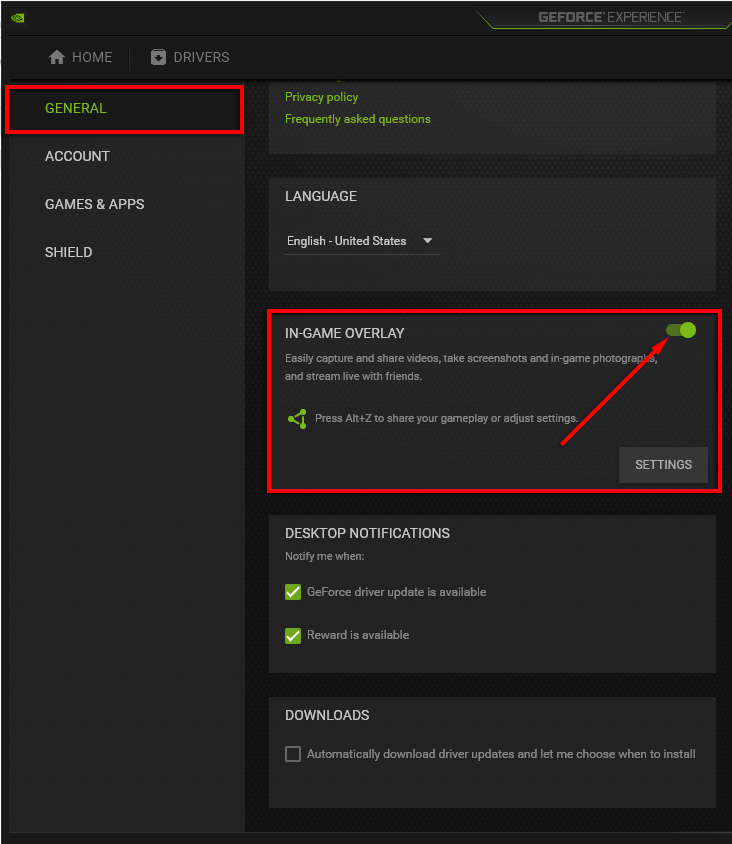
لتعطيل AMD Overlay:
لتعطيل Game Bar:
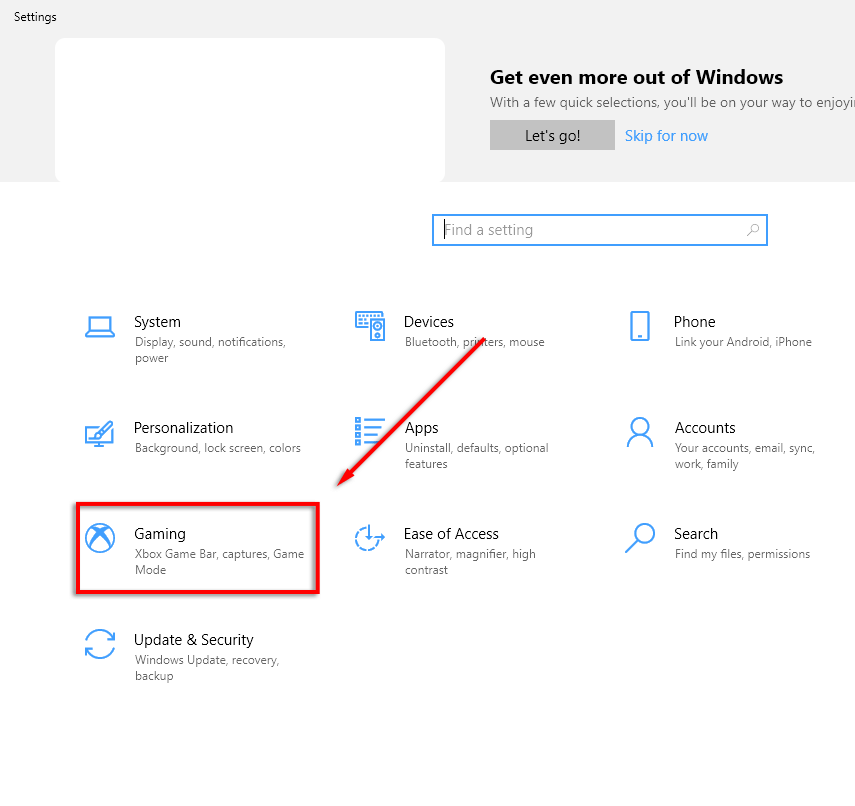
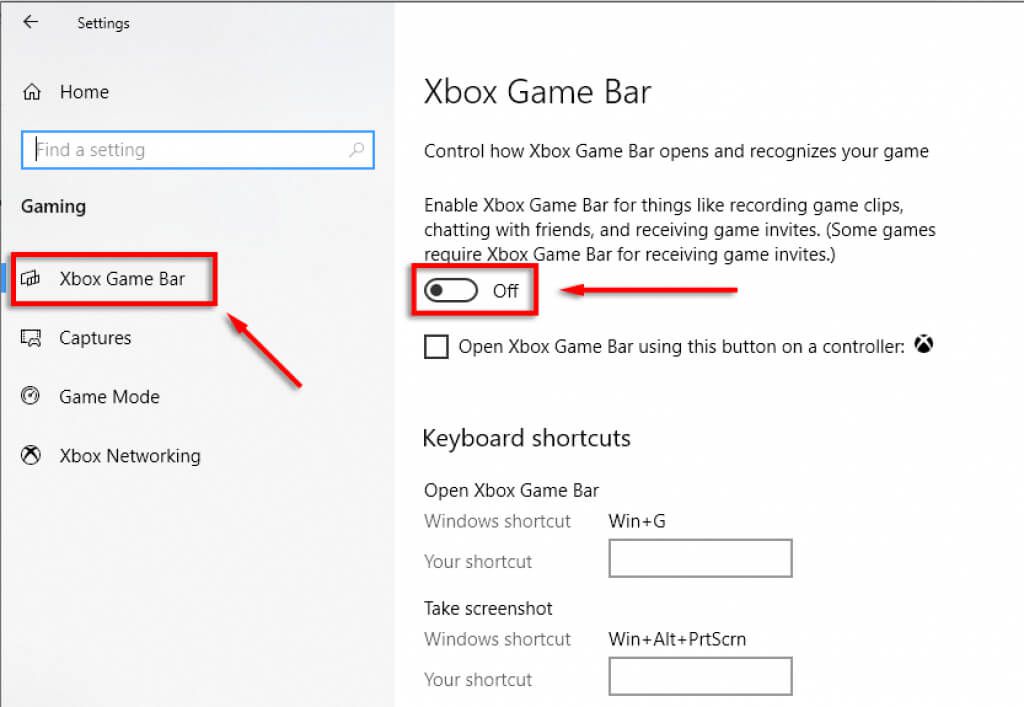
لتعطيل Discord Overlay:
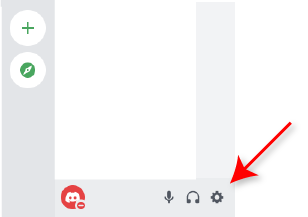
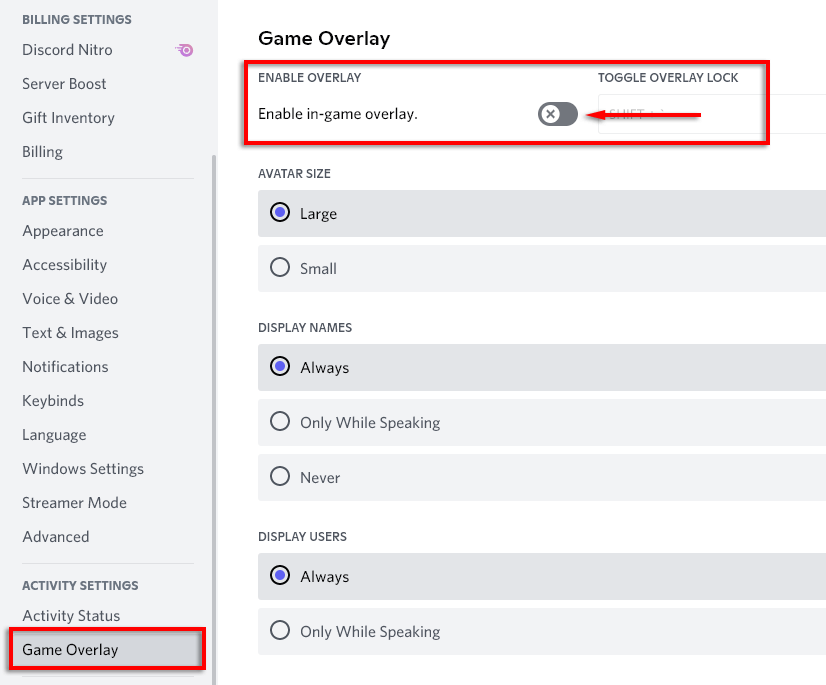
إيقاف تشغيل البرامج غير الضرورية
ستستخدم البرامج غير الضرورية موارد النظام التي يمكن أن تساعد في تشغيل Call of Duty بشكل أكثر سلاسة وتجنب Dev Error 6068.
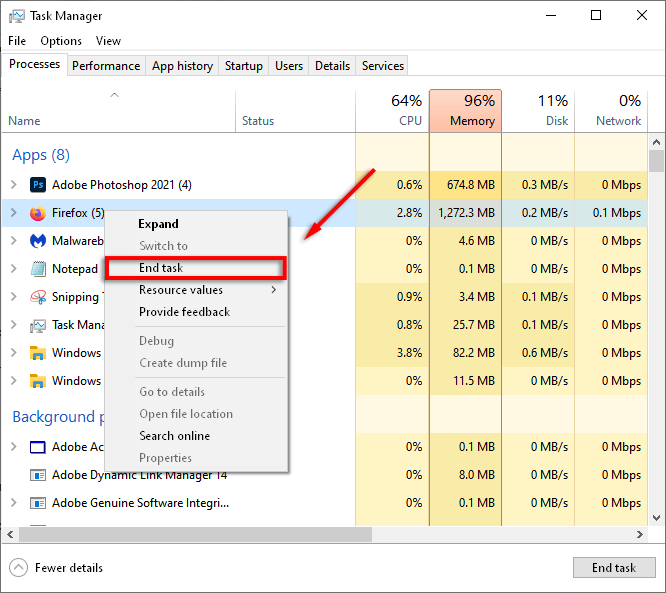
ملاحظة:أغلق البرامج فقط إذا كنت تعرف ماهيتها ولا تحتاج إلى تشغيلها.
تعيين عملية Call of Duty على أولوية عالية
يمكن أن يساعد تغيير تطبيق Call of Duty إلى عملية ذات أولوية عالية إذا كان جهاز الكمبيوتر الخاص بك غير مناسب ر التعامل مع تحميل وحدة المعالجة المركزية ووحدة معالجة الرسومات.
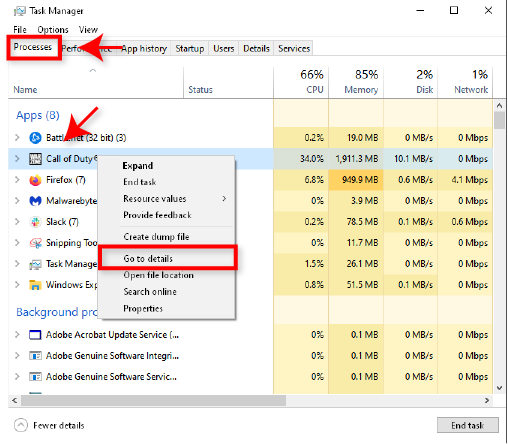
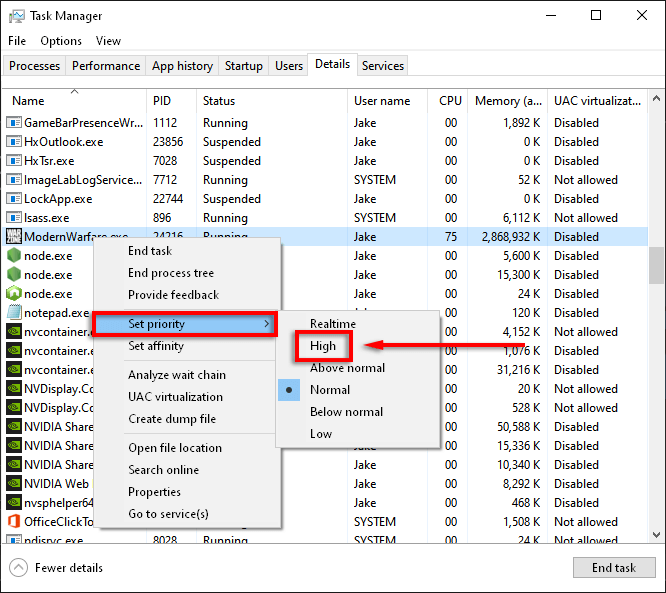
تحديث Windows وبرامج التشغيل
سيساعدك الحفاظ على أحدث إصدارات Windows وبرامج التشغيل على تجنب أي مشكلات محتملة في جهاز الكمبيوتر الخاص بك. للتحقق مما إذا كان جهاز الكمبيوتر الخاص بك يحتوي على آخر تحديث ، اتبع هذه الخطوات.
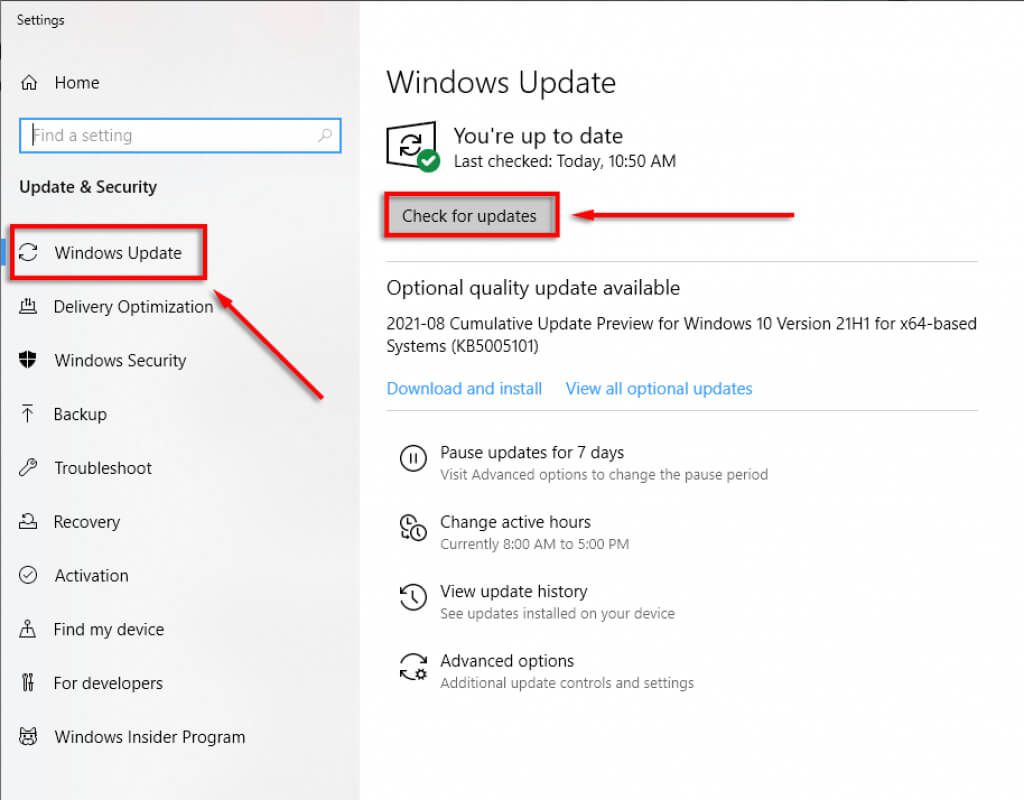
ملاحظة:إذا كنت تواجه مشكلة في تحديث Windows ، جرب ال هذه الإصلاحات.
تحديث برامج تشغيل الرسومات
إلى تحديث برامج تشغيل NVIDIA :
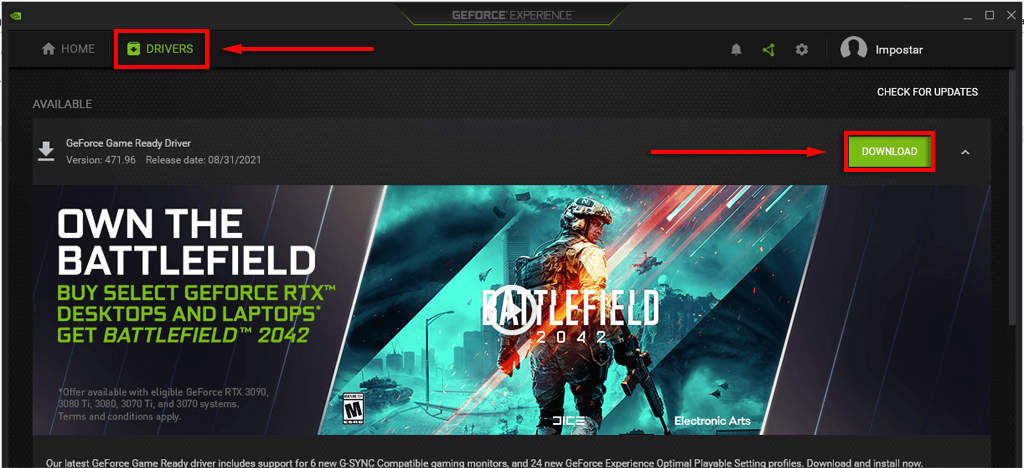
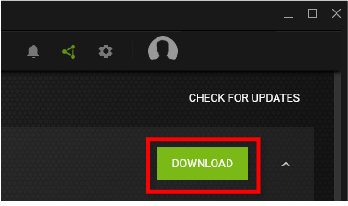
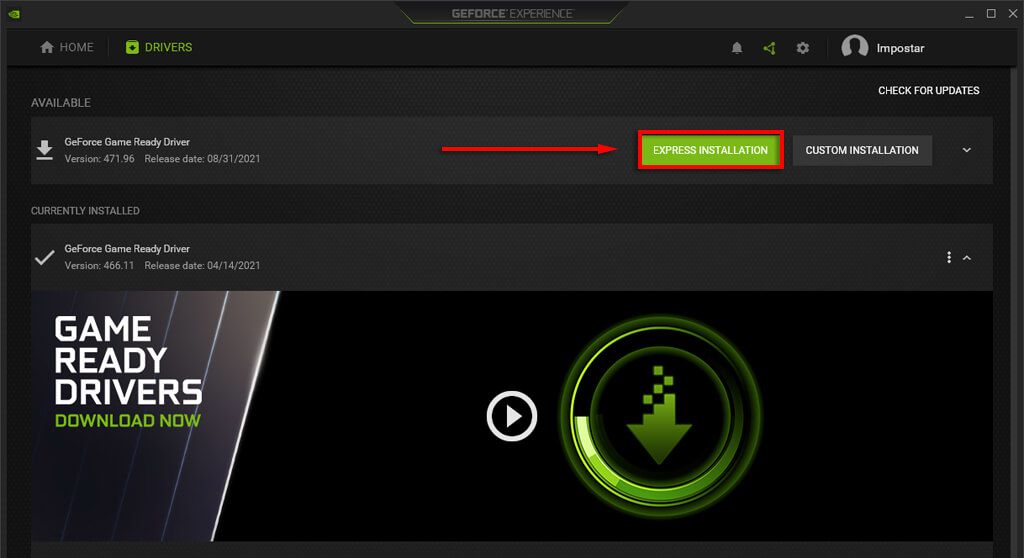
بالنسبة لـ AMD:
إصلاح ملفات اللعبة
كما هو الحال مع أي لعبة ، يمكن أن تتلف ملفات Call of Duty أثناء التثبيت (وبعد ذلك). يمكن أن يؤدي استخدام مشغل Battle.net لفحص ملفات اللعبة وإصلاحها إلى إصلاح أي ملفات مفقودة.
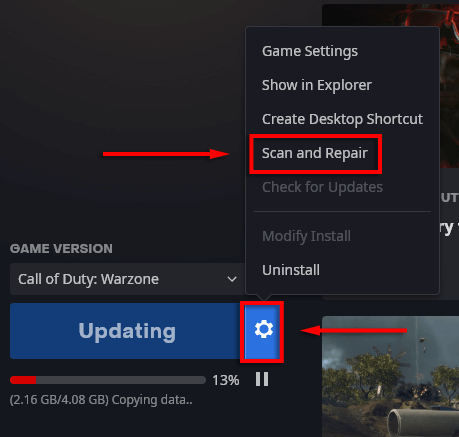
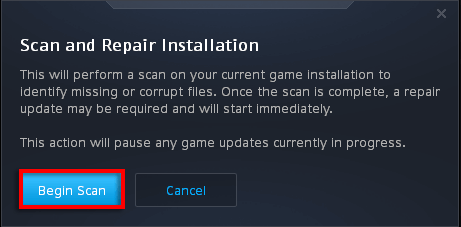
استخدام شاشة واحدة فقط
تتمثل إحدى المشكلات التي يتم الإبلاغ عنها بشكل شائع في أن Call of Duty Warfare بها مشاكل في إعدادات الشاشات المتعددة. للتحقق مما إذا كانت هذه هي الحالة ، يمكنك بسهولة فصل شاشة واحدة ومعرفة كيفية تشغيل اللعبة. إذا كان الأمر كذلك ، فاستخدم خيار شاشة الكمبيوتر الشخصي فقطعلى النحو التالي.
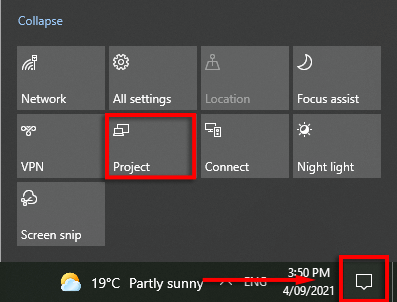
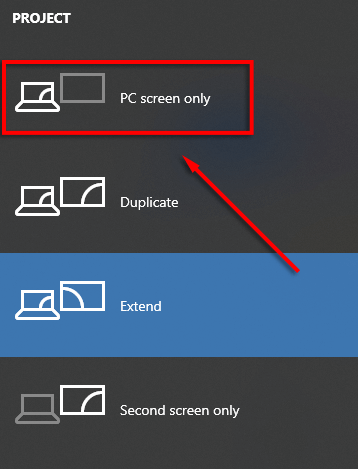
اضبط Call of Duty Warfare على ملء الشاشة بلا حدود
إذا لم ينجح ذلك ، يمكنك محاولة ضبط Call of Duty على وضع ملء الشاشة بلا حدود ومعرفة ما إذا هذا يحل المشكلة.
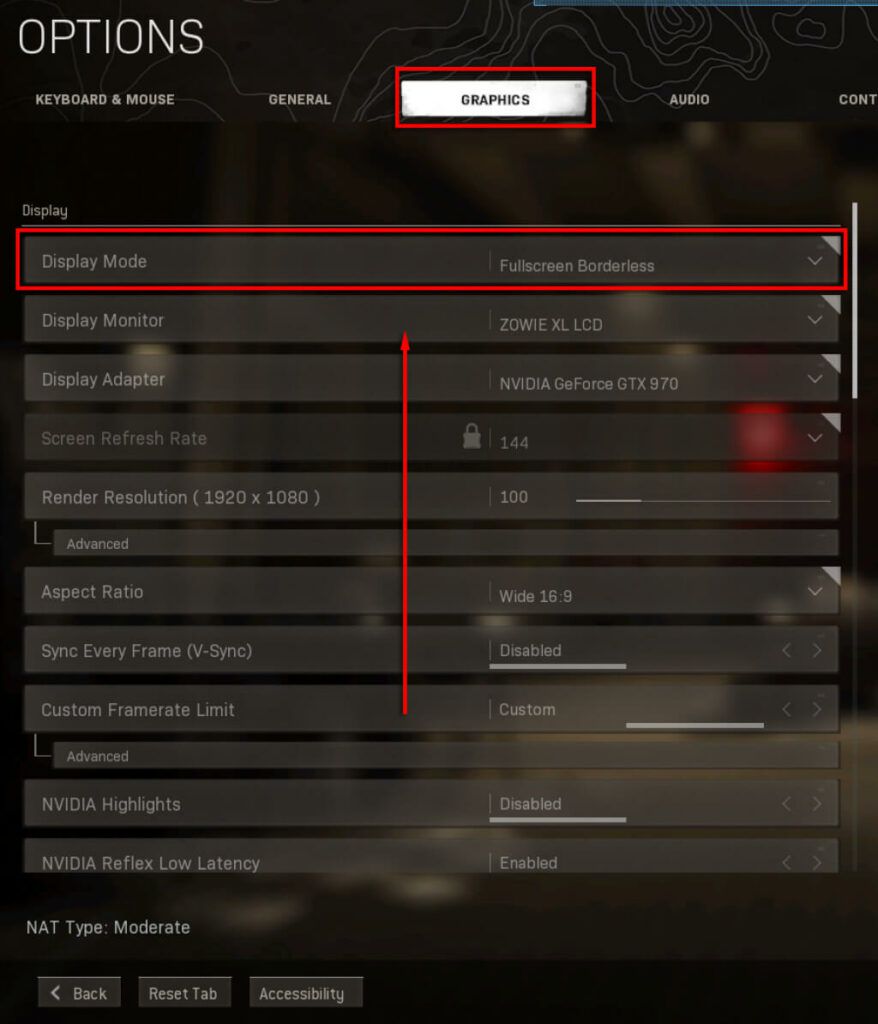
تغيير قيمة VideoMemoryScale
ملف لعبة VideoMemoryScale هو خيار يغير مقدار VRAM الذي تستخدمه Call of Duty. يمكن أن يؤدي تقليل استخدام VRAM إلى حل خطأ Dev 6068.
C: \ Users \ xxxx \ Documents \ Call of Duty Modern Warfare \ players
ملاحظة:قد يكون على محرك أقراص مختلف اعتمادًا على جهاز الكمبيوتر الخاص بك.
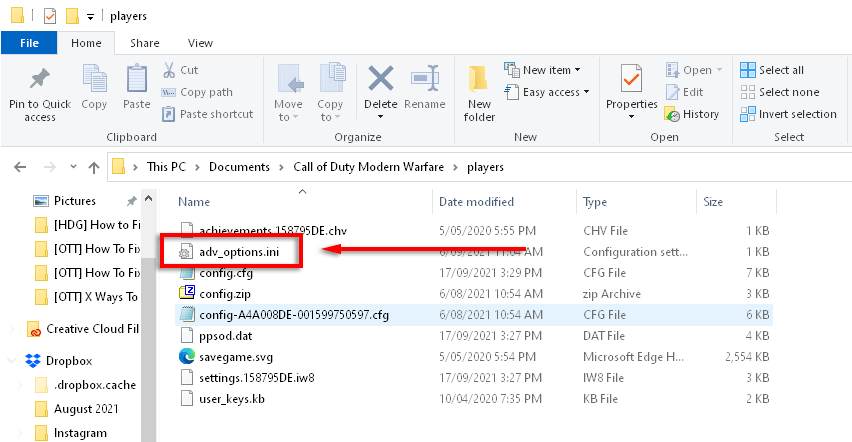
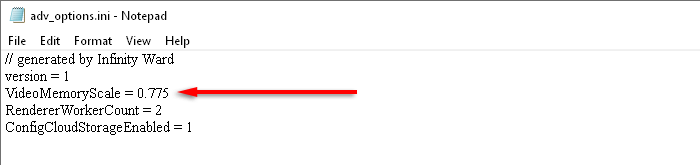
فرض التشغيل باستخدام DirectX 11
لا تعمل العديد من الألعاب بشكل صحيح على DirectX 12 الأحدث. وقد يكون هذا هو الحال بالنسبة لـ Dev Error 6068. ومع ذلك ، يبدو أن بعض الألعاب لتشغيل أفضل باستخدام الإصدار السابق DirectX 11. لفرض تشغيل Call of Duty مع DirectX11 ، اتبع هذه الخطوات.
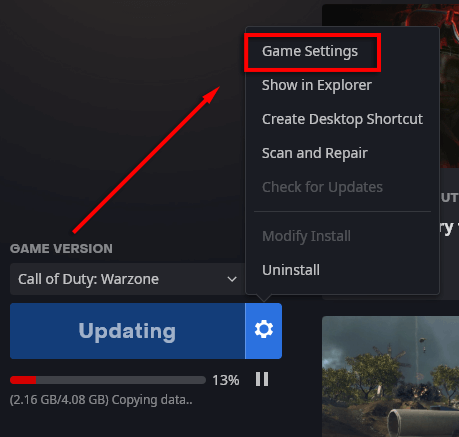
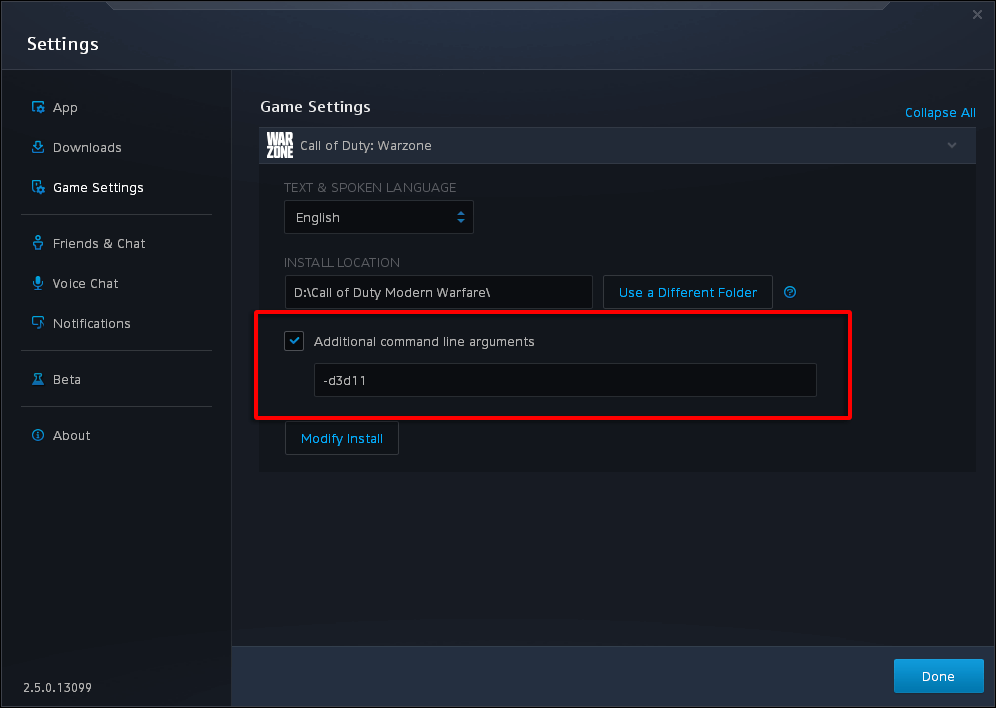
أعد تثبيت اللعبة
إذا لم ينجح مسح ملفات اللعبة وإصلاحها ، فمن غير المحتمل أن إعادة تثبيت اللعبة ستنجح ، لكن بعض المستخدمين أبلغوا عن حلها مشكلة. لإعادة تثبيت لعبتك:
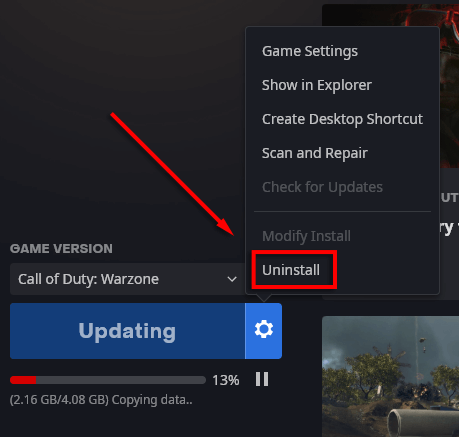
تشغيل أوامر SFC و DISM
نظرًا لأن خطأ Modern Warfare Dev Error 6068 يمكن أن يكون ناتجًا عن ملفات Windows تالفة أو غير مستقرة ، يمكن لأدوات إصلاح النظام إصلاح الخطأ. هذه هي مدقق ملفات النظام (SFC) وأدوات نشر الصور وإدارتها (DISM). جرب تشغيل هذه الأداة s لإصلاح ملفات Windows الخاصة بك ، ثم أعد تشغيل اللعبة.
تحقق من ذاكرة الوصول العشوائي
أحد الأسباب الشائعة لخطأ Dev 6068 هو ذاكرة الوصول العشوائي غير المتوافقة أو المختلة. في حين أنه من غير المؤكد كيف يمكن أن تتسبب ذاكرة الوصول العشوائي الخاصة بك في حدوث المشكلة ، فقد ادعى العديد من المستخدمين أن تثبيت ذاكرة الوصول العشوائي الأحدث قد أصلح خطأهم. يمكنك أيضًا تشخيص واختبار ذاكرة الوصول العشوائي الخاصة بك لمعرفة ما إذا كان يعمل بشكل صحيح.
إذا لم يعمل شيء آخر في هذه المقالة ، فقد ترغب في التفكير في ترقية ذاكرة الوصول العشوائي الخاصة بك. نوصي بالقيام بذلك فقط كملاذ أخير.
الرجوع إلى Gulag
نأمل أن يكون أحد هذه الإصلاحات قد حل مشكلة Dev Error 6068 ، ويمكنك العودة إلى اللعبة. إذا فعلوا ذلك ، ففكر في مشاركة الحل مع Activision ومجتمع COD: MW لأن هذا سيساعد الآخرين في إصلاح لعبتهم أيضًا.
إذا لم ينجح أي شيء ، نأمل أن يعمل المطورون على تحديد السبب الجذري لهذا الخطأ وإصدار تصحيح يعمل على إصلاحه!